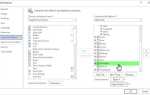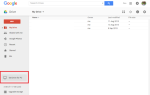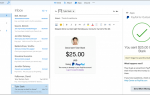Содержание
Любовь Чарльза Дарвина к ведению заметок, несомненно, сделала бы его истинным любителем Microsoft OneNote. Вот как он мог бы использовать приложение для организации своей работы и продвижения исследований. Мы даже покажем вам, как вы можете использовать приложение.
Как Дарвин делал заметки
В период с 1831 по 1836 год Чарльз Дарвин заполнил 15 тетрадей на борту HMS Beagle, которые привели его в Южную Америку, на Галапагосские острова и в Австралию. Всю оставшуюся жизнь он наполнял неисчислимое больше.
Эта дотошная, навязчивая привычка делать заметки не ограничивалась лишь его исследованиями и открытиями. Повсюду в тетрадях лежат гораздо более обыденные аспекты жизни, от отслеживания расходов до списков покупок.
Тем не менее, это постоянная необходимость делать заметки и записывать журнал
это помогло укрепить репутацию Дарвина в Зале славы науки. По его собственным словам:
Кроме того, в течение многих лет я следовал золотому правилу, а именно: всякий раз, когда публикуется факт, на меня наталкивается новое замечание или мысль, противоречащая моим общим результатам, чтобы сделать этот меморандум в обязательном порядке и сразу ,
Если бы Дарвин был жив сегодня
Если бы Дарвин был жив сегодня, поток информации, имеющейся у него под рукой, несомненно, вызвал бы его волнение. Но и мучения. Для такого ненасытного потребителя информации всех форм ему, вероятно, понадобилось бы что-то более мощное, чтобы записать свои мысли и выводы, чем блокнот и бумага
, Возможно, что-то вроде Microsoft OneNote.

В этой статье вы познакомитесь с OneNote и узнаете, как Дарвин мог использовать этот инструмент для хранения, сортировки и использования всех своих исследований и мыслей. Возможно, к концу вы даже перейдете на использование OneNote
как ваше собственное универсальное приложение для создания заметок.
Что такое Microsoft OneNote?
OneNote — это приложение для создания цифровых заметок, которое работает на всех ваших устройствах. Он предлагает эффективный способ записи, систематизации и сортировки всех форм информации, а также упорядочения их таким образом, чтобы превратить ваши заметки в помощников по производительности.
Прежде чем списывать OneNote за членство в заведомо плохо разработанном семействе инструментов Microsoft, попробуйте. Пользовательский интерфейс прост и интуитивно понятен. И дизайн пользовательского интерфейса намного лучше, чем Evernote (аналогичное приложение, которому я посвятил много лет).
Как только вы начнете хранить свои заметки в OneNote, вы сможете получить к ним доступ со всех ваших устройств, включая настольные и веб-приложения (к сожалению, пользователи Mac имеют меньше возможностей OneNote
чем пользователи Windows). Вы можете легко искать заметки и упорядочивать их. Вы даже можете работать в режиме реального времени над своими заметками.
Но это в основном функции, к которым можно получить доступ и в таких инструментах, как Evernote. Скорее, именно способ структурирования и упорядочения каждой из ваших заметок в OneNote сделал бы его отличным выбором для Дарвина. Или, в этом отношении, любой с разнообразным кругом интересов и здоровым аппетитом к потреблению контента во всех его формах.
Как Дарвин мог использовать OneNote
Наши предположения о том, как Чарльз Дарвин мог использовать OneNote для организации своих наблюдений, мы надеемся, позволят вам понять потенциал OneNote и найти новые идеи для управления своей работой.
1. Организация тетрадей
Одна из самых известных тетрадей Дарвина — «Красная тетрадь» — была заполнена заметками по широкому кругу вопросов. Тем не менее, следующие записные книжки были заказаны более тщательно. Записная книжка «А» была посвящена геологии, записная книжка «Н» — изменчивости видов. Алфавитный список продолжался.
OneNote особенно подходит для такого рода предметной организации.
Как видно из рисунка ниже, в приложении вы можете запустить несколько ноутбуков. В своем блокноте вы можете добавлять различные вкладки (или «разделы»). Ваши заметки затем сохраняются в виде отдельных страниц в этих разделах.
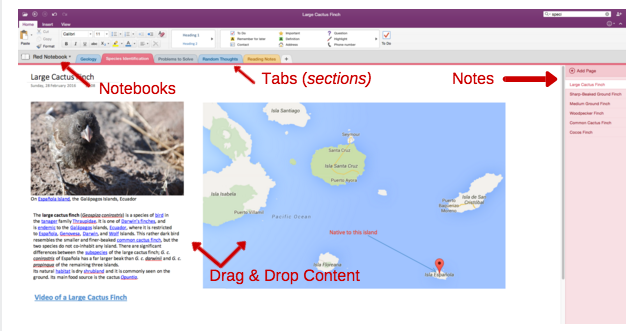
Если бы Дарвин запустил записную книжку OneNote под названием «Красная записная книжка», он открыл бы новый раздел для каждой темы, такой как идентификация видов или геология. В первом разделе он мог иметь отдельную заметку, посвященную каждому виду (см. Выше). Каждая из этих заметок выступает в качестве расширяемой страницы записной книжки, куда можно вставлять, аннотировать и перетаскивать всевозможную информацию туда, куда вы хотите, чтобы она располагалась.
Как вы можете себе представить, возможность визуально расположить контент именно так, как вам нужно, гораздо полезнее, чем просто иметь тонны отдельных заметок.
2. Захват мыслей и идей
Диапазон мыслей и идей, которые набросал Дарвин, был поразителен, от красивых набросков до загадочных, абстрактных предложений, которые мог понять только он. Но независимо от того, как Дарвин захочет захватить его мысли, вероятно, OneNote справится с этим.
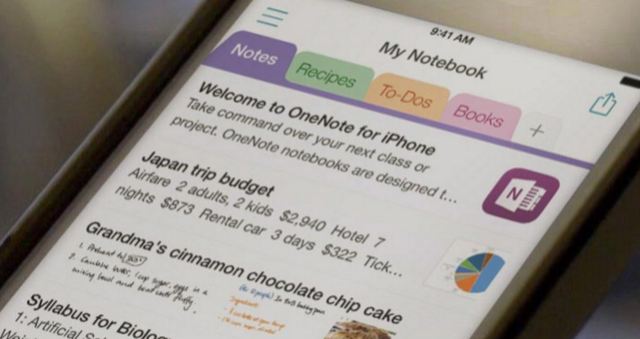
Каждая заметка может содержать широкий спектр типов контента, от легко форматируемого текста, изображений и таблиц до голосовых и видео заметок, карт, контрольных списков и даже рукописных каракулей.
Как только часть содержимого добавлена в заметку, ее можно перетащить туда, где она будет наиболее полезной.
3. Запись исследований
Независимо от того, проводится ли исследование путем выделения статей и книг, просмотра видео, фотографирования или обмена сообщениями по электронной почте, все это можно сделать с помощью OneNote.
Если бы Дарвин записал звуки птиц или видео с Галапагосских островов, это бы идеально сочеталось с подробными аннотациями в одной заметке.
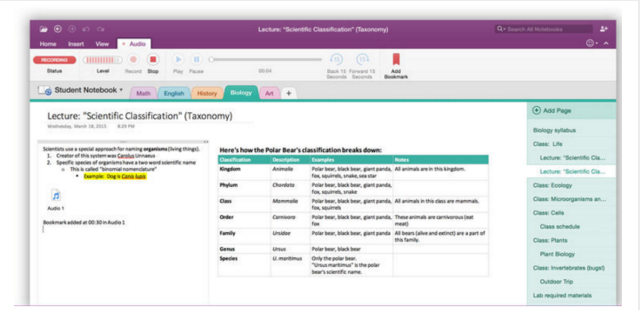
Если бы он был в поле, его рукописные заметки могли быть загружены. Если ему нужно было проработать основную математику, это можно сделать, не оставляя записку.
Возможность использовать только одну программу для отслеживания такого широкого диапазона типов данных является одной из причин, почему OneNote становится настолько популярным.
4. Сбор соответствующих знаний
Поскольку Дарвин был заядлым читателем по широкому кругу вопросов (вероятно, как вы и я), необходимость отслеживать то, что он прочитал, и что он нашел интересным в этом контенте, была насущной.
К счастью, если бы какой-либо из этих материалов был в форме диаграммы или диаграммы Visio, он мог бы быть вставлен в его заметки. Если ему нужно было сохранить распечатанный документ, Оптическое распознавание символов OneNote
(OCR) сделает сканированную версию доступной для поиска.
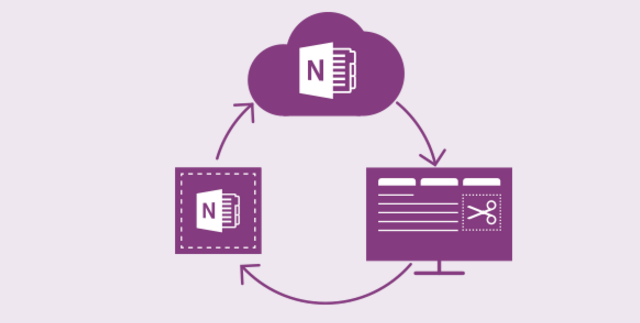
Кроме того, установив расширение браузера OneNote, можно легко вырезать контент с веб-сайтов, удаляя отвлекающие элементы, такие как реклама.
И если бы ему нравилось читать статьи на Instapaper, Pocket или Readability, интеграция его учетных записей с IFTTT или Zapier означала бы, что он может сохранять целые статьи или только свои заметки прямо в свою учетную запись OneNote.
5. Сотрудничество с другими
Функции совместной работы OneNote позволяют приглашать других пользователей просматривать и редактировать свои заметки. Когда они работают с вашими заметками, вы можете видеть эти изменения в режиме реального времени. Для студентов, работающих над курсовой работой, или коллег, работающих над проектом, это может быть находкой.
Для Дарвина возможность приглашать некоторых своих наставников оставлять аннотации, вопросы и замечания для своих заметок — это функция, которая ему бы понравилась (хотя для этой работы заметки должны быть доступны в OneDrive, OneDrive для бизнеса или SharePoint. ).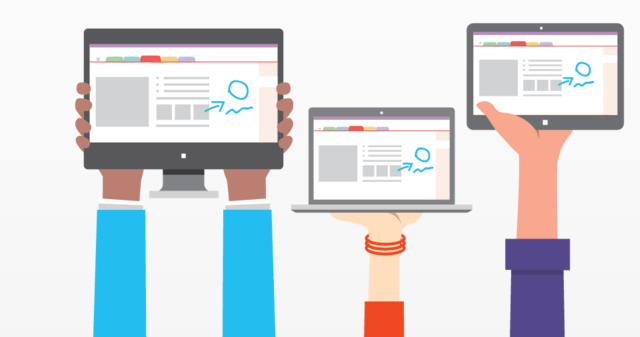
Ему больше не нужно было писать длинные письма и с нетерпением ждать ответа. Вместо этого он мог бы продвигать свою теорию эволюции посредством сотрудничества в реальном времени со своими ближайшими друзьями.
И если его коллеги сами не пользовались OneNote, отправка полной заметки по электронной почте так же проста, как один клик.
6. На самом деле использование заметок
Какая польза от заметок, если вы не можете найти то, что ищете? Дарвин ответил на это тем, что для каждой темы была записана одна тетрадь. Подражать этой организационной структуре в OneNote достаточно просто, но когда вы начинаете иметь сотни заметок, все может стать немного запутанным.
В этих случаях различные части разных заметок могут быть легко «помечены», так что вы можете найти то, что вам нужно, по категориям (см. Эти теги ниже). Например, если у вас есть несколько дел или вопросов, разбросанных по нескольким заметкам, вы можете легко собрать их все (эта функция поиска недоступна в версии для Mac).
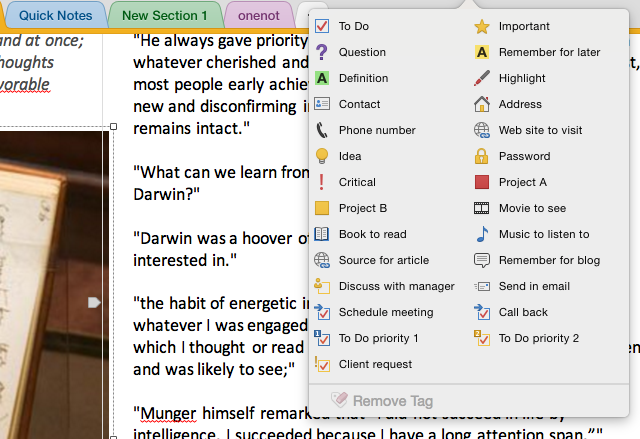
Если вы хотите найти несколько заметок, CTRL + E ищет слова фраз во всех открытых записных книжках. CTRL + F ищет только заметку, которую вы сейчас просматриваете.
Для Дарвина это означало бы, что он мог бы мгновенно получить любую соответствующую информацию, которую имел, например, дятла Дятла, в любой из своих тетрадей. Точно так же, если бы он пометил какие-либо вопросы, на которые он все еще должен был ответить, прежде чем его теория была обоснована, все они могли бы быть отображены, чтобы он мог проработать их один за другим.
Как вы будете использовать OneNote?
Мне лично нравится использовать OneNote для сбора исследований и организации статей, над которыми я работаю. Цитаты, изображения, ссылки и выделения можно перемещать по странице, а это значит, что мне гораздо проще спланировать статью, прежде чем начать писать.
Но есть еще много применений для OneNote
Делаете ли вы заметки в школе?
или просто организовать ваши списки дел
, Использование привычки Дарвина делать заметки помогло показать вам основные возможности
, Как вы решите использовать эти функции, зависит от вас.
Для чего бы вы использовали OneNote? И если вы уже используете программное обеспечение, какие уловки вы могли бы поделиться?
Авторы изображения: Чарльз Дарвин, мистер Грей (Flickr)